如何設定點雲照明和描影視覺效果。
從「點雲」頁籤上的功能區選取圖面的設定。設定會套用至所有貼附至圖面的點雲。
設定點雲照明
- 選取一個點雲。
- 按一下。
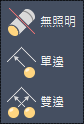
- 選擇以下其中一個選項,以表現由點所反射的光源來源:
- 無照明。忽略照明。點是根據對映至點的掃描顏色或物件顏色來著色。這是預設設定。 查找
- 單邊。上色是以點的光源和法線向量為根據。當法線面向方向性光源時,點便會發光。 查找
- 雙邊。同樣地,上色也是根據照明,但是無論是指向還是遠離檢視角度,點的法線向量會視為相同。例如,點的背面代表牆照明的方式與前方相同。 查找
註: 您也可以使用 POINTCLOUDLIGHTING 系統變數變更此設定。
設定點雲描影
- 選取一個點雲。
- 為選取的點雲,將點雲照明設定為「單邊」或「雙邊」。
- 按一下。
- 選擇以下其中一種描影選項以傳達點的相對亮度:
- 漫射描影。不管檢視角度和點的法線如何,點的相對亮度都類似。曲面明度為等向 (所有方位均具一致性)。此選項提供纏結塗層的外觀。這是預設設定。
- 鏡面描影。使用點的法線,能在法線越接近圖面的檢視方向時,讓每個點看起來更亮。此選項提供具鏡面亮顯的光澤外觀。
註: 您也可以使用 POINTCLOUDSHADING 系統變數變更此設定。